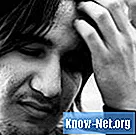コンテンツ
コーポレートアーキテクトの仕事は、現在および将来の会社のニーズの詳細な分析とそれらのニーズを満たす方法の詳細を含むため、複雑です。 Sparx SystemsのEnterprise Archiect UMLデザインツールは、専門家がドキュメントとデザインテンプレートを広範囲に管理するために特別に使用するために設計されました。プログラムの可能性を最大限に引き出すには長いプロセスが必要であり、他のチームメンバーと協力してソフトウェアを使って熱心にそして実地で勉強する必要があります。幸いなことに、プロジェクトの開始は簡単でやりがいのある経験になることがあります。
説明書
-
インストール中に作成されたデスクトップ上のアイコンをクリックするか、Windowsの[スタート]メニューを開いてそのフォルダ内でプログラムを探して、Enterprise Architectを起動します。
-
ホームページで[新しいプロジェクトを作成]をクリックし、[ファイル名]フィールドにプロジェクトの名前を入力します。 「保存」をクリックして新しいプロジェクトを保存します。
-
[テンプレートの選択]ダイアログに表示される1つ以上のテンプレートを、それぞれの横にあるチェックボックスをクリックして選択します。これらのモデルは、プロジェクトのための基本的なフレームワーク、パッケージ、およびダイアグラム、そして有用なリソースを提供します。
-
[OK]をクリックしてプログラムを起動してください。選択したテンプレートのパッケージが画面右側の[プロジェクトエクスプローラ]に表示されます。
プロジェクトを始める
-
プロジェクトエクスプローラで、テンプレート名を右クリックして[新しいビュー]オプションを選択します。
-
このビューの名前を[名前]フィールドに入力します。
-
メニューからプレビュースタイルを選択して[OK]をクリックします。さまざまな目的に役立つ6つの異なるモデル、およびカスタムスタイルを作成できる "Simple"スタイルがあります。
プレビューを追加する
-
プロジェクトエクスプローラでパッケージのリストをクリックします。
-
エクスプローラのツールバーの[新しいパッケージ]アイコンをクリックして、このパッケージのテキストフィールドに名前を入力します。
-
[新しい図を自動的に追加する]のチェックを外して、[OK]をクリックします。このオプションは、選択されたプリセットをデフォルトとするパッケージのダイアグラムを自動的に作成します。便利ですが、チュートリアルの実行中に選択しないでください。
テンプレートにパッケージを追加する
-
プロジェクトエクスプローラで新しいパッケージをクリックし、ツールバーの[New Diagram]をクリックします。
-
チャートの種類の一覧を表示するには、[選択元]の図のカテゴリをクリックします。
-
[図の種類]パネルから図の種類を選択し、[OK]をクリックします。
パッケージにダイアグラムを追加する
-
左側のツールボックスで、必要な図要素をクリックします。それを図にドラッグします。
-
「Object」要素の場合は、その要素がどのステレオタイプに基づいているかを選択します。ダイアグラムの解釈を容易にするために、オブジェクト要素が何であるかを定義できます。
-
ダイアグラム内の要素をダブルクリックします。 [要素プロパティ]ダイアログボックスが表示されます。このダイアログを使用して、名前を含むそのすべての特性を定義します。 [OK]をクリックして図内の要素を保存し、エクスプローラを作成したパッケージ内にエクスプローラを保存します。
要素を追加する
-
ダイアグラムに2つの要素を作成します。
-
ツールボックスのコネクタをクリックし、関係内のソース要素をクリックします。移動元要素を移動先要素までドラッグします。
-
コネクタをダブルクリックして[コネクタのプロパティ]ダイアログボックスを開きます。表示された画面で2つの間の関係の特性を定義します。
コネクタを追加する
どうやって
- これらの手順を完了すると、最も基本的なレベルのアプリケーションが完成します。他のすべての操作は、主にこれらの基本手順から派生しています。しかし、それははるかに複雑な操作をしています。このソフトウェアのすべての機能については、 『ユーザーズガイド』を参照してください。
- Enterprise Edition以上を実行している場合は、十分なサーバーサポートが必要になります。あなたがサーバーシステムのサポートを得て作業しない場合は、Corporate Editionソフトウェアの下のレベルに留まることをお勧めします。
必要なもの
- エンタープライズアーキテクト(フルバージョン)